หากคุณประสบปัญหา WSReset.exe ไม่ทำงานบน Windows 11/10 แสดงว่าคุณไม่ได้อยู่คนเดียว ผู้ใช้หลายคนรายงานปัญหานี้และอาจเป็นความเจ็บปวดอย่างแท้จริง โชคดีที่มีบางสิ่งที่คุณสามารถลองเพื่อให้สิ่งต่าง ๆ กลับมาทำงานได้อีกครั้ง
ก่อนอื่น ให้ลองรีสตาร์ทคอมพิวเตอร์ของคุณ วิธีนี้อาจดูเหมือนเป็นวิธีแก้ปัญหาที่ชัดเจน แต่บางครั้งก็ใช้ได้ผล หากไม่ได้ผล ให้ลองเรียกใช้ WSReset.exe ในฐานะผู้ดูแลระบบ เมื่อต้องการทำเช่นนี้ ให้คลิกขวาที่ WSReset.exe แล้วเลือก 'เรียกใช้ในฐานะผู้ดูแลระบบ'
เคล็ดลับและเทคนิค notepad ++
หากทั้งสองวิธีไม่ได้ผล คุณสามารถลองรีเซ็ตแคชของ Windows Store ซึ่งสามารถทำได้โดยการเปิด Command Prompt และเรียกใช้คำสั่งต่อไปนี้: wsreset.exe
หากคุณยังคงประสบปัญหา คุณสามารถลองติดตั้งแอป Windows Store ใหม่ ในการทำเช่นนี้ ให้เปิด Command Prompt และรันคำสั่งต่อไปนี้: powershell -ExecutionPolicy Unrestricted -Command '& {$manifest = (Get-AppxPackage Microsoft.WindowsStore).InstallLocation + 'AppxManifest.xml' ; Add-AppxPackage -DisableDevelopmentMode -ลงทะเบียน $manifest}'
หวังว่าหนึ่งในวิธีแก้ปัญหาเหล่านี้จะเหมาะกับคุณ ถ้าไม่ คุณอาจต้องติดต่อ Microsoft เพื่อขอความช่วยเหลือเพิ่มเติม
ถ้า WSReset.exe ไม่ทำงาน บนคอมพิวเตอร์ Windows ของคุณ โพสต์นี้จะสนใจคุณ WSReset.exe เป็นเครื่องมือคำสั่งที่สร้างขึ้นใน Windows เครื่องมือนี้ใช้เพื่อรีเซ็ตหรือล้างแคชของ Microsoft Store และใช้เพื่อแก้ไขปัญหาเกี่ยวกับ Microsoft Store เป็นหลัก

จะรัน WSReset.exe ได้อย่างไร?
หากต้องการเปิดเครื่องมือ WSReset.exe คุณสามารถคลิกปุ่มค้นหาบนแถบงานและพิมพ์ 'WSReset.exe' ลงในช่องค้นหา เลือก WSReset.exe จากผลลัพธ์ นอกจากนี้ยังมีทางเลือกอื่นสำหรับ WSReset.exe คุณสามารถใช้บรรทัดคำสั่ง คุณสามารถเปิดพรอมต์คำสั่งในฐานะผู้ดูแลระบบและป้อนคำสั่ง 'WSReset.exe' ในนั้นได้ หลังจากเสร็จสิ้นภารกิจคุณจะเห็น ล้างแคชของ Store แล้ว ข้อความ.
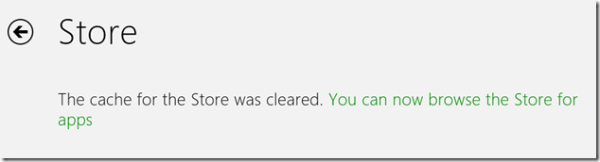
แต่ถ้าคุณไม่สามารถเรียกใช้ WSReset.exe บน Windows 11/10 ได้ล่ะ ผู้ใช้หลายคนรายงานว่า WSReset.exe ไม่ทำงานบนพีซี หนึ่งในผู้ใช้ที่ได้รับผลกระทบกล่าวใน Redditcom:
ฉันพิมพ์ wsreset ที่พรอมต์คำสั่งและลองใช้ Windows R wsreset.exe แต่ไม่มีอะไรเกิดขึ้น ฉันรอ 15 นาทีแต่ร้านค้าไม่ปรากฏขึ้น
ขณะนี้ อาจมีสาเหตุหลายประการที่ทำให้ WSReset.exe ทำงานไม่ถูกต้อง อาจเป็นเพราะไฟล์ระบบเสียหายหรือหายไป การติดมัลแวร์ แอป Microsoft Store ที่เสียหาย เป็นต้น
หากคุณประสบปัญหาเดียวกัน สิ่งที่คุณต้องทำคือทำตามคำแนะนำนี้ เพียงใช้การแก้ไขที่เรากล่าวถึงและเรียกใช้ WSReset.exe โดยไม่มีปัญหาใดๆ
แก้ไข WSReset.exe ไม่ทำงานใน Windows 11/10
หากเครื่องมือ WSReset.exe ไม่ทำงานบนพีซี Windows 11/10 คุณสามารถใช้การแก้ไขต่อไปนี้เพื่อแก้ไขปัญหา:
- ใช้วิธีการแก้ไขปัญหาทั่วไปบางอย่าง
- เรียกใช้ตัวแก้ไขปัญหาแอพ Windows Store
- เรียกใช้การตรวจสอบไฟล์ระบบและการสแกน DISM
- รีเซ็ต Microsoft Store ผ่านการตั้งค่า
- ติดตั้ง Microsoft Store อีกครั้ง
- ซ่อม ติดตั้ง Windows.
1] ใช้วิธีการแก้ไขปัญหาทั่วไปบางอย่าง
ในการเริ่มต้น คุณสามารถลองใช้วิธีแก้ปัญหามาตรฐานบางอย่างเพื่อแก้ไขปัญหาของคุณ วิธีที่ใช้กันมากที่สุดคือ รีสตาร์ทเครื่องคอมพิวเตอร์ของคุณ . วิธีนี้ใช้ได้ในหลายกรณีและไม่มีอันตรายใด ๆ ดังนั้นเพียงแค่รีสตาร์ทเครื่องคอมพิวเตอร์แล้วลองใช้คำสั่งเพื่อตรวจสอบว่าใช้งานได้หรือไม่
หากคุณกำลังเรียกใช้ WSReset.exe ผ่านบรรทัดคำสั่ง ให้ตรวจสอบว่าคุณได้เปิดไว้หรือไม่ พร้อมรับคำสั่งในฐานะผู้ดูแลระบบ . หากไม่มี ให้เปิดพรอมต์คำสั่งด้วยสิทธิ์ของผู้ดูแลระบบ จากนั้นเรียกใช้ WSReset.exe
2] เรียกใช้ตัวแก้ไขปัญหาแอพ Windows Store
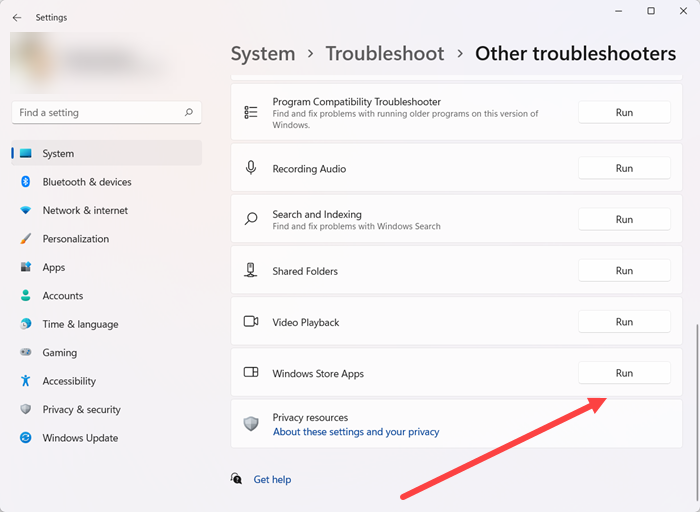
คุณสามารถลองเรียกใช้ ตัวแก้ไขปัญหาแอพ Windows Store ซึ่งมาพร้อมกับ Windows 11/10 แก้ไขปัญหาเกี่ยวกับแอป Microsoft Store และ Store ดังนั้น คุณสามารถเรียกใช้ตัวแก้ไขปัญหานี้เพื่อสแกนหาและแก้ไขปัญหาดังกล่าวที่อาจทำให้เกิดปัญหากับ WSReset.exe ในการทำงาน ต่อไปนี้เป็นขั้นตอนในการเปิดและเรียกใช้ตัวแก้ไขปัญหาแอพ Windows Store ใน Windows 11/10:
- ขั้นแรก เปิดแอปการตั้งค่าโดยใช้แป้นพิมพ์ลัด Windows + I
- ต่อไปไปที่ ระบบ แท็บแล้วคลิก การแก้ไขปัญหา ตัวเลือก.
- ตอนนี้กดปุ่ม เครื่องมือแก้ไขปัญหาอื่น ๆ ตัวเลือก.
- หลังจากนั้นให้เลื่อนลงไปที่ส่วนอื่น ๆ แล้วคลิกปุ่มเรียกใช้ถัดจากตัวแก้ไขปัญหาแอพ Windows Store
- Windows จะเริ่มตรวจหาปัญหาที่เกี่ยวข้องและแสดงรายการปัญหา คุณสามารถใช้การแก้ไขที่เหมาะสมเพื่อแก้ปัญหาได้
หลังจากนั้น ลองเรียกใช้เครื่องมือ WSReset.exe และตรวจสอบว่าใช้งานได้ดีหรือไม่
3] ดำเนินการตรวจสอบไฟล์ระบบและสแกน DISM
หากตัวแก้ไขปัญหาแอพ Windows Store ไม่สามารถแก้ไขปัญหาได้ คุณสามารถเรียกใช้การสแกน System File Checker (SFC) เพื่อแก้ไขปัญหา ปัญหานี้อาจเกิดจากไฟล์ระบบเสียหายหรือหายไปในคอมพิวเตอร์ของคุณ ดังนั้น ในกรณีนี้ คุณอาจต้องการสแกน SFC เพื่อแก้ไขปัญหา ในการทำเช่นนี้ คุณสามารถทำตามขั้นตอนเหล่านี้:
- ขั้นแรก ให้เปิดพรอมต์คำสั่งในฐานะผู้ดูแลระบบ
- ตอนนี้ป้อนคำสั่งต่อไปนี้: |_+_|
หลังจากเรียกใช้คำสั่ง ให้เปิด WSReset.exe และดูว่าทำงานได้ดีหรือไม่ แต่ถ้าไม่ได้ผล คุณอาจต้องดำเนินการ Deployment Image Service and Management (DISM) เพื่อกู้คืนความสมบูรณ์ของระบบ เปิดพรอมต์คำสั่งด้วยสิทธิ์ของผู้ดูแลระบบและพิมพ์คำสั่งต่อไปนี้:
|_+_|หวังว่า WSReset.exe จะทำงานได้อย่างถูกต้องบนพีซีของคุณ
อ่าน: แก้ไข Microsoft Store ไม่เปิดหลังจากรีเซ็ต
4] รีเซ็ต Microsoft Store ผ่านการตั้งค่า
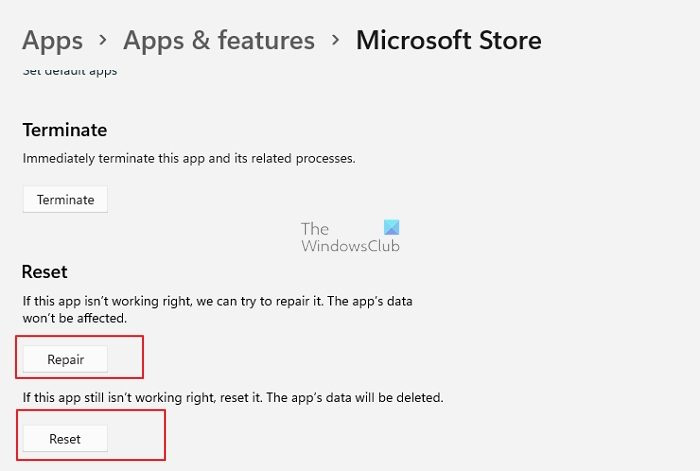
หาก WSReset.exe ยังไม่ทำงาน คุณสามารถรีเซ็ต Microsoft Store ได้โดยใช้แอปการตั้งค่า การดำเนินการนี้จะคืนค่า Microsoft Store กลับสู่สถานะดั้งเดิมและแก้ไขความเสียหายที่เกี่ยวข้องกับแอป ในการทำเช่นนี้ คุณสามารถทำตามขั้นตอนเหล่านี้:
- ขั้นแรก กด Win + I เพื่อเปิดแอปการตั้งค่า
- ตอนนี้ไปที่ โปรแกรม แท็บแล้วคลิก แอพที่ติดตั้ง ตัวเลือก.
- จากนั้นเลื่อนลงไปที่ Microsoft Store และคลิกที่ปุ่มเมนูสามจุดที่เกี่ยวข้อง
- หลังจากนั้นคลิก ตัวเลือกขั้นสูง, และในหน้าถัดไป ให้เลื่อนลงไปที่ส่วน 'รีเซ็ต' แล้วกดปุ่ม โหลดใหม่ ปุ่ม.
- จากนั้นทำตามคำแนะนำและดำเนินการให้เสร็จสิ้น
5] ติดตั้ง Microsoft Store อีกครั้ง
หากปัญหายังคงอยู่ ให้ลองติดตั้ง Microsoft Store ใหม่ผ่าน Powershell ปัญหา 'WSReset.exe ไม่ทำงาน' นี้อาจเกิดจากความเสียหายของแอปพลิเคชัน ดังนั้น หากสถานการณ์นี้ใช้ได้ คุณสามารถติดตั้ง Microsoft Store ใหม่ได้โดยใช้คำสั่ง มาดูกันว่าเป็นอย่างไร
- ขั้นแรก ให้เรียกใช้ Windows Powershell ในฐานะผู้ดูแลระบบจากเมนูเริ่ม
ตอนนี้ป้อนคำสั่งต่อไปนี้แล้วคลิกปุ่ม ที่จะเข้ามา ปุ่ม:
|_+_|ปล่อยให้คำสั่งเสร็จสิ้นและจะติดตั้ง Microsoft Store ใหม่ จากนั้นคุณสามารถรีสตาร์ทคอมพิวเตอร์และตรวจสอบว่าปัญหาได้รับการแก้ไขหรือไม่
อ่าน: โหลดหน้าไม่สำเร็จ กรุณาลองใหม่อีกครั้งในภายหลัง. ข้อผิดพลาดของ Microsoft Store .
6] ซ่อมแซม ติดตั้ง Windows
หากวิธีการข้างต้นไม่ได้ผลสำหรับคุณ ให้ซ่อมแซมการติดตั้ง Windows โดยใช้ Media Creation Tool มันจะติดตั้ง Windows ใหม่ในขณะที่เก็บข้อมูลของคุณ หากปัญหาเกิดจากระบบเสียหาย การดำเนินการนี้จะแก้ไขปัญหาได้
ฉันจะแก้ไขหน้าอัปเดตของ Microsoft Store ได้อย่างไร
หาก Microsoft Store ติดอยู่ในลูปการอัปเดตขณะติดตั้งแอปหรือการอัปเดตแอป ให้รีเซ็ตแคชของ Microsoft Store โดยใช้ WSReset.exe หรือแอปการตั้งค่า Windows คุณยังสามารถลองลงชื่อออกแล้วลงชื่อเข้าใช้ Microsoft Store อีกครั้งและดูว่าปัญหาได้รับการแก้ไขหรือไม่ หากไม่ได้ผล คุณสามารถลองถอนการติดตั้งแล้วติดตั้งแอปที่มีปัญหาอีกครั้ง
อ่านตอนนี้: แก้ไข Windows Store บนข้อความแสดงข้อผิดพลาดของเซิร์ฟเวอร์















